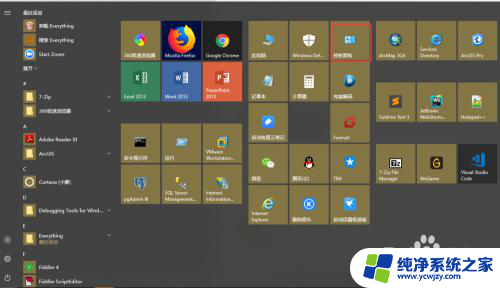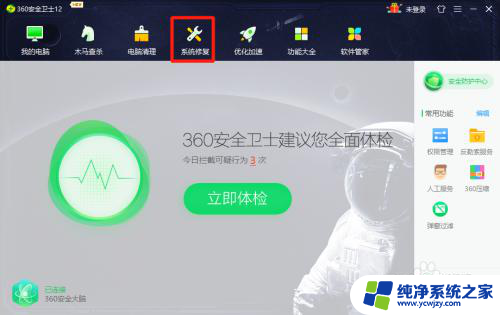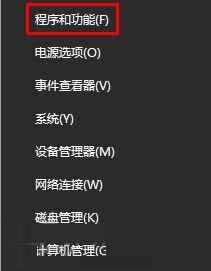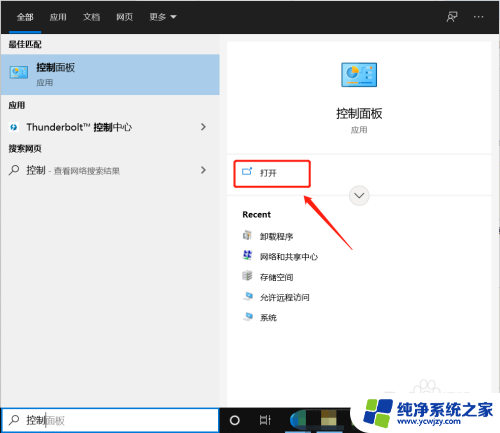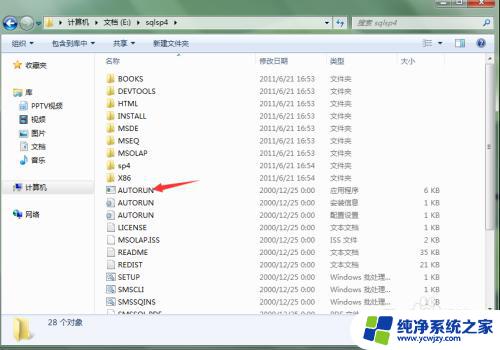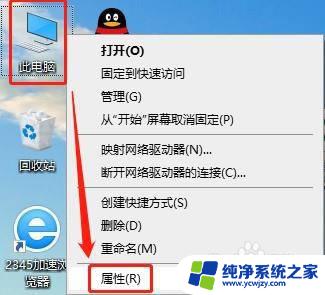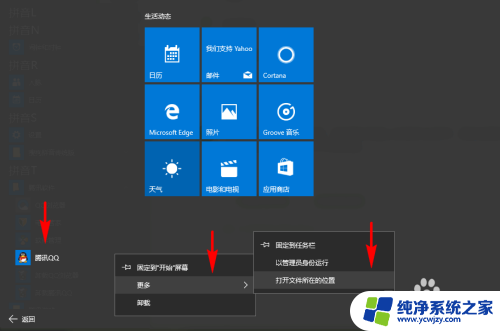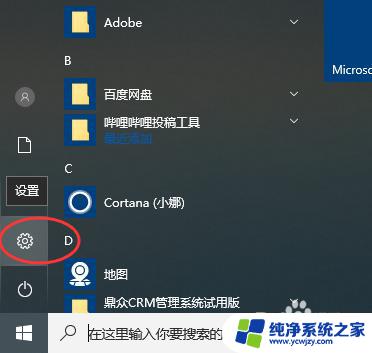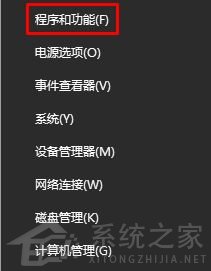win10如何卸载补丁 如何卸载Win10安装的补丁
更新时间:2023-08-29 16:57:47作者:xiaoliu
win10如何卸载补丁,近年来随着Windows 10操作系统的广泛使用,卸载补丁成为了一项必不可少的操作,补丁的安装是为了修复系统中的漏洞和错误,提高系统的稳定性和安全性。有时候补丁的安装可能会带来一些不必要的麻烦,例如与某些软件不兼容或者出现性能问题。学会如何卸载Win10安装的补丁是非常重要的。本文将介绍如何正确地卸载补丁,以帮助用户解决相关问题。
具体步骤:
1.首先打开控制面板
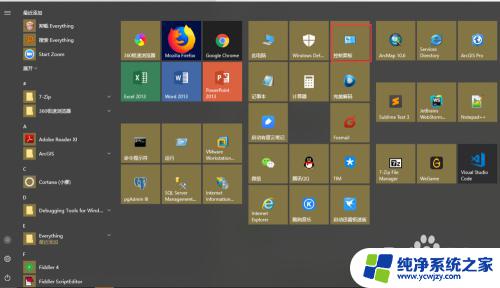
2.在控制面板中找到卸载程序
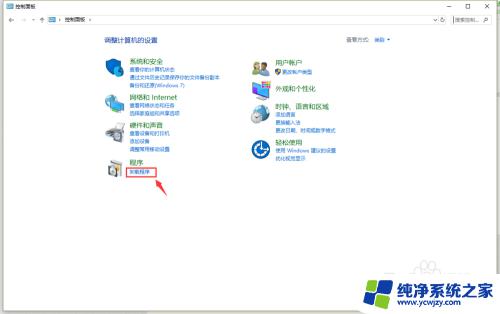
3.打开卸载程序后在打开查看已安装的更新
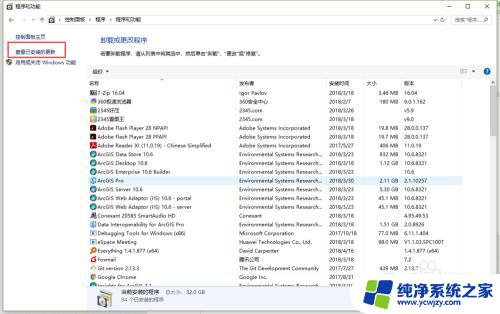
4.我们可以看到所有安装的补丁
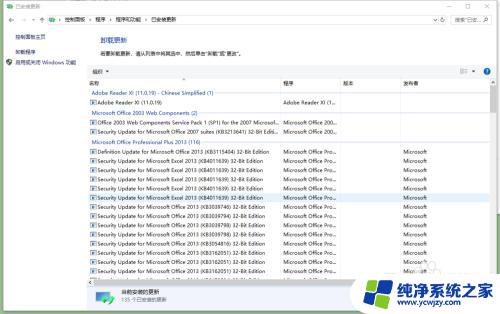
5.我们找到打算卸载的补丁,右击。会弹出卸载按钮,点击卸载即可。
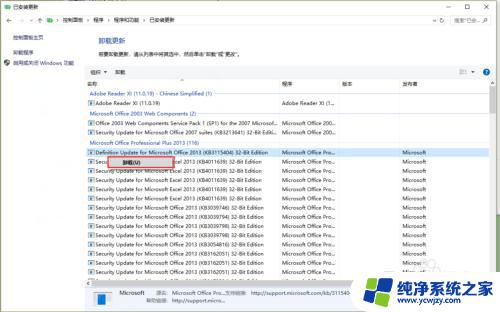
6.我们也可以根据补丁的发布者或者时间卸载。
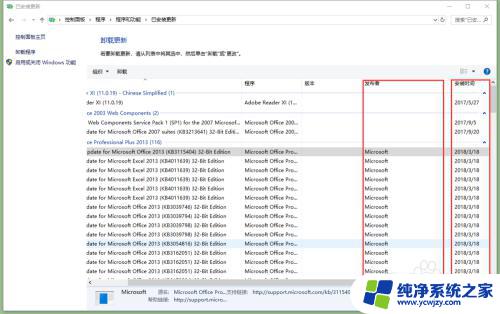
7.我们可以右击标题栏,勾选要显示的列。
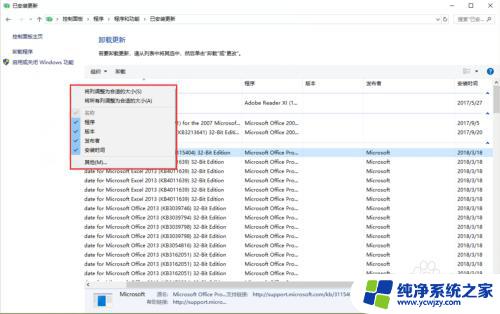
以上是有关如何卸载Win10补丁的全部内容,希望本篇文章的步骤对您有所帮助。